Примечание
Для доступа к этой странице требуется авторизация. Вы можете попробовать войти или изменить каталоги.
Для доступа к этой странице требуется авторизация. Вы можете попробовать изменить каталоги.
Применимо к: Windows 10
Категории проблем с меню :
- Проблемы, связанные с развертыванием или установкой
- Завершение или сбой приложения
- Проблемы, связанные с настройкой меню или другими поставщиками служб конфигурации (CSPs)
- Другие проблемы
Базовое устранение неполадок
При устранении неполадок при запуске (и, в большинстве случаев, во всех остальных приложениях Windows) есть несколько действий, чтобы проверить, не работают ли они должным образом. В случаях, когда меню или подкомпонент не работает, можно сузить область, в которой может находиться проблема:
- Работает ли система с последним обновлением компонента и накопительного ежемесячного обновления?
- Возникла ли проблема сразу после обновления? Способы проверки:
- PowerShell:
[System.Environment]::OSVersion.Version - Командная строка:
winver
- PowerShell:
- Были ли последние изменения в разделах реестра или папках?
- Были ли последние изменения, связанные с политиками групповой политики или MDM?
- Параметры групповой политики, ограничивающие доступ или разрешения для папок или разделов реестра, могут повлиять на производительность меню .
- Некоторые групповые политики, предназначенные для старых операционных систем, могут вызвать проблемы с меню .
- Неотверяемые меню настройки могут привести к непредвиденному поведению, хотя обычно не завершены сбои запуска.
Проблемы с развертыванием или установкой
При устранении основных проблем с запуском (и, в большинстве случаев, во всех других приложениях Windows) есть несколько действий, чтобы проверить, не работают ли они должным образом. Для проблем, в которых меню или подкомпонент не работает, можно выполнить некоторые быстрые тесты, чтобы сузить место, где может находиться проблема.
Проверьте, установлен ли меню
Чтобы узнать, установлен ли отдельный пользователь меню пакет, используйте следующий командлет в запросе Windows PowerShell без повышенных привилегий:
Get-AppxPackage -Name Microsoft.Windows.StartMenuExperienceHost
Если он зарегистрирован, выходные данные выглядят следующим образом:

Если ответ на Get-AppxPackage командлет не получен, командлет по-прежнему можно использовать Add-AppxPackage с помощью имени семейства или пути к файлу AppxManifest.xml . Это возможно, так как, хотя у этого пользователя нет зарегистрированного пакета, другие пользователи могут. Это означает, что пакет по-прежнему будет существовать на компьютере.
Чтобы проверить это, добавьте -AllUsers в тот же Get-AppxPackage командлет, который используется ранее в командной строке PowerShell с повышенными привилегиями:
Get-AppxPackage *StartMenu* -AllUsers
Если сведения о приложении успешно возвращаются, это означает, что пакет существует.
Следующий командлет можно использовать для регистрации меню , если пакет существует на компьютере.
Примечание.
Не забудьте использовать командлет из запроса, отличного от повышенных привилегий Add-AppxPackage . В противном случае пакет будет зарегистрирован администратором вместо пользователя.
Add-AppxPackage -Path "C:\Windows\SystemApps\Microsoft.Windows.StartMenuExperienceHost_cw5n1h2txyewy\AppxManifest.xml" -Register -DisableDevelopmentMode
Примечание.
В старых единицах хранения запасов (SKU) (Windows 10 версии 1809 и более ранних версиях) пакет AppX для меню отличается. Проверьте, зарегистрирован ли Microsoft.Windows.ShellExperienceHost для этих номеров SKU.
Предупреждение
Если StartMenuExperienceHost не установлен для любого пользователя, самое быстрое разрешение — вернуться к известной конфигурации. Это может быть откат обновления, сброс компьютера до значений по умолчанию или восстановление из резервной копии. Метод не поддерживается для установки файлов Start AppX. Результаты часто проблематичны и ненадежны.
Для устранения связанных проблем можно использовать следующие журналы событий:
- Проблемы, связанные с развертыванием: Microsoft-Windows-AppXDeployment*
- Проблемы, связанные с активацией AppX: Microsoft-Windows-TWinUI/Operational
Для проблем, связанных с активацией, найдите следующие ключевые слова в Microsoft-Windows-TWinUI/Operational for Microsoft.Windows.StartMenuExperienceHost или Microsoft.Windows.ShellExperienceHost в зависимости от версии ОПЕРАЦИОННОй системы, которую вы устраняете:
- "Пакет не найден"
- "Недопустимое значение для реестра"
- Элемент не найден.
- "Не удалось зарегистрировать пакет"
Если эти события найдены, запуск не активируется правильно. Каждое событие будет иметь более подробную информацию в описании и должно быть расследовано далее. Сообщения о событиях могут отличаться.
Проблемы с сбоем приложения
Если приложение установлено для пользователя, но не работает, проверьте, выполняется ли процесс, отвечающий за отображение меню для пользователя, выполнив следующий командлет PowerShell из запроса PowerShell с повышенными привилегиями:
get-Process StartMenuExperienceHost -IncludeUserName
Примечание.
Если несколько пользователей вошли на компьютер, каждый пользователь должен иметь процесс StartMenuExperienceHost в своем сеансе.
В старых номерах SKU (Windows 10 версии 1809 и более ранних версиях) пакет AppX для меню отличается. Проверьте, выполняется ли ShellExperienceHost.exe .
Если приложение установлено, но не запущено для пользователя, проверьте загрузку в безопасный режим или используйте для msconfig устранения сторонних или других драйверов и приложений.
Чтобы проверить, завершается ли приложение сбоем, обратитесь к журналу событий приложения и найдите идентификаторы событий 1000 и 1001 для StartMenuExperienceHost.exe.
Для устранения этих неполадок можно использовать следующие средства:
- отчеты об ошибках Windows (WER) для создания аварийных дампов.
- ProcDump для создания аварийных дампов.
- Прокмон , чтобы изучить, связаны ли сбои с разрешением или аналогичными проблемами.
Дополнительные сведения о событиях сбоя приложения см . в руководстве по устранению неполадок в поведении приложения или службы.
Дополнительные сведения об использовании Procmon для устранения неполадок при запуске приложения см. в статье "Устранение неполадок приложений, которые не могут начать работу с монитором процессов".
Совет
Проверьте наличие сбоев, которые могут быть связаны с запуском (например, explorer.exe, поиском и ShellExperiencehost.exe).
Для устранения связанных проблем можно использовать следующие журналы событий:
- Проблемы, связанные с развертыванием: приложение
- Проблемы, связанные с активацией AppX: Microsoft-Windows-TWinUI/Operational
Проблемы с настройкой меню или другими политиками или поставщиками csps
Эти проблемы связаны с конфигурацией и настройкой меню и связанных компонентов. Например, проблемы, связанные с макетом "Пуск" и блокировкой меню .
Ознакомьтесь со следующими статьями, чтобы получить конфигурацию и доступные политики и поставщики служб, связанные с меню :
Для устранения связанных проблем можно использовать следующие журналы:
- Проблемы, связанные с макетом запуска: Microsoft-Windows-ShellCommon-StartLayoutPopulation*
- gpresult
- Отчет MDM
Дополнительные рекомендации
Проверьте, является ли система чистой установкой или обновлением
- Является ли эта система обновлением или чистой установкой?
- Запустите
test-path "$env:windir\panther\miglog.xml". - Если этот файл не существует, система является чистой установкой.
- Запустите
- Проблемы с обновлением можно найти, выполнив команду
test-path "$env:windir\panther\miglog.xml".
Ресурсы для дальнейшего устранения неполадок
Следующие средства и журналы могут быть полезны при устранении неполадок, связанных с меню .
Журналы событий.
- Системный журнал событий
- Журнал событий приложения
- Microsoft/Windows/Shell-Core*
- Microsoft-Windows-TWinUI*
- Microsoft/Windows/AppReadiness*
- Microsoft/Windows/AppXDeployment*
- Microsoft-Windows-PushNotification-Platform/Operational
- Microsoft-Windows-ShellCommon-StartLayoutPopulation*
- Microsoft-Windows-CloudStore*
Регистрируется при сбое приложения:
- Проверьте наличие сбоев, которые могут быть связаны с начальным (explorer.exe, панелью задач и т. д.), идентификаторами событий журнала приложений 1000 и 1001.
- Проверьте отчеты WER:
- C:\ProgramData\Microsoft\Windows\WER\ReportArchive\
- C:\ProgramData\Microsoft\Windows\WER\ReportQueue\
- Если есть компонент Start, который последовательно завершается сбоем, захват дампа, который можно проверить служба поддержки Майкрософт.
- ProcDump для создания аварийных дампов.
Другие полезные средства для устранения меню проблем:
Прокмон , чтобы изучить, связаны ли сбои с разрешением или аналогичными проблемами.
Распространенные ошибки и устранение рисков
В следующем списке содержатся сведения о распространенных ошибках, с которыми вы можете столкнуться с меню , и шаги, которые помогут устранить их.
Симптом: меню не отвечает на Windows 2012 R2, Windows 10 или Windows 2016
Причина
Служба инфраструктуры фоновых задач (BrokerInfrastructure) не запущена.
Решение
Убедитесь, что служба инфраструктуры фоновых задач настроена для автоматического запуска в MMC служб.
Если служба инфраструктуры фоновых задач не запускается, убедитесь, что драйвер и раздел реестра драйвера координатора зависимостей Power (PDC) не отключен или удален. Если отсутствует, восстановление из резервного копирования или установочного носителя.
Чтобы проверить службу PDC, выполните команду C:\>sc query pdc в командной строке. Результаты должны выглядеть следующим образом:
SERVICE_NAME: pdc
TYPE : 1 KERNEL_DRIVER
STATE : 4 RUNNING
(STOPPABLE, NOT_PAUSABLE, IGNORES_SHUTDOWN)
WIN32_EXIT_CODE : 0 (0x0)
SERVICE_EXIT_CODE : 0 (0x0)
CHECKPOINT : 0x0
WAIT_HINT : 0x0
Служба PDC использует pdc.sys, расположенную в %WinDir%\system32\drivers.
Раздел реестра PDC:
HKEY_LOCAL_MACHINE\SYSTEM\CurrentControlSet\Services\pdc Description="@%SystemRoot%\system32\drivers\pdc.sys,-101" DisplayName="@%SystemRoot%\system32\drivers\pdc.sys,-100" ErrorControl=dword:00000003 Group="Boot Bus Extender" ImagePath=hex(2): 73 00 79 00 73 000 74 000 65 00 65 00 6d 00 33 00 32 000 5c 000 64 000,
72 00 69 00 76 00 65 00 72 00 72 00 73 00 5c 00 70 00 00 64 00 63 00 2e 000 73 000 73 000 79,
00,73,00,00,00
Start=dword:0000000000
Type=dword:00000001
Помимо перечисленных зависимостей для службы, служба инфраструктуры фоновых задач требует загрузки драйвера координатора зависимостей Power. Если PDC не загружается при загрузке, служба инфраструктуры фоновых задач завершится сбоем и повлияет на меню .
События для службы инфраструктуры инфраструктуры PDC и фоновых задач записываются в журналы событий. PDC не следует отключать или удалять. BrokerInfrastructure — это автоматическая служба. Эта служба необходима для всех этих операционных систем, так как она работает, чтобы иметь стабильную меню .
Примечание.
Вы не можете остановить эту автоматическую службу при запуске компьютера (C:\\windows\\system32\\svchost.exe -k DcomLaunch -p).
Симптом. После обновления с версии 1511 до версии 1607 групповая политика "Удалить список всех программ из меню " может не работать.
Причина
В списке "Все приложения" между Windows 10 версии 1511 и 1607 было изменено. Эти изменения означают, что исходная групповая политика и соответствующий раздел реестра больше не применяется.
Решение
Эта проблема устранена в обновлениях за июнь 2017 г. Обновите Windows 10 версии 1607 до последних накопительных или дополнительных обновлений.
Примечание.
Если групповая политика включена, необходимо также выбрать требуемое поведение. По умолчанию для него задано значение None.
Симптом: плитки приложений, такие как Будильник, Калькулятор и Microsoft Edge отсутствуют из меню , и приложение "Параметры" не открывается в Windows 10 версии 1709 при удалении локального профиля пользователя
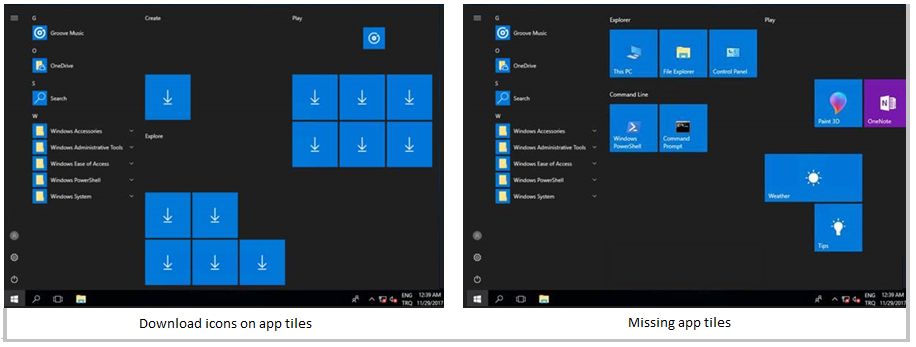
Причина
Эта проблема известна. При первом входе не обнаружено и не активируется установка некоторых приложений.
Решение
Эта проблема устранена для Windows 10 версии 1709 в базе знаний 4089848 22 марта 2018-KB4089848 (сборка ОС 16299.334)
Симптом. При попытке настроить макет меню настройки не применяются или результаты не ожидаются.
Причина
Существует две основные причины этой проблемы:
Неправильный формат: неправильное редактирование XML-файла путем добавления дополнительного пространства или пробелов, ввода плохого символа или сохранения в неправильном формате.
- Чтобы определить, является ли формат неправильным, проверьте значение "Идентификатор события: 22" в журнале "Приложения и службы\Microsoft\Windows\ShellCommon-StartLayoutPopulation\Operational".
- Идентификатор события 22 регистрируется при неправильном формате XML, что означает, что указанный файл просто не является допустимым xml.
- При изменении XML-файла его следует сохранить в формате UTF-8.
Непредвиденная информация: это происходит при попытке добавить плитку с помощью неожиданного или незадокументированного метода.
- "Идентификатор события: 64" регистрируется, если xml является допустимым, но имеет непредвиденные значения.
- Например, при анализе XML-файла макета произошла следующая ошибка:
Атрибут LayoutCustomizationRestrictiontype элемента "{http://schemas.microsoft.com/Start/2014/LayoutModification}DefaultLayoutOverride" не определен в DTD/Schema.
XML-файлы можно протестировать локально на Hyper-V или другой виртуальной машине перед развертыванием или приложением с помощью групповой политики.
Симптом: меню больше не работает после обновления компьютера с помощью F12 во время запуска
Description
Если у пользователя возникли проблемы с компьютером, его можно обновить, сбросить или восстановить. Обновление компьютера является полезным вариантом, так как он поддерживает личные файлы и параметры. Если у пользователей возникают проблемы с запуском компьютера, изменение параметров компьютера в параметрах недоступно. Таким образом, чтобы получить доступ к обновлению системы, пользователи могут использовать ключ F12 при запуске. Обновление компьютера завершается, но меню недоступен.
Причина
Эта проблема известна и устранена в накопительном обновлении, выпущенном 30 августа 2018 г.
Решение
Установка исправлений; Исправление включается в выпуск 11 сентября 2018 г. KB4457142.
Симптом: список всех приложений отсутствует в меню
Причина
Удалить список всех программ из меню включена групповая политика.
Решение
Отключите список "Удалить все программы" из групповой политики меню .
Симптом: плитки отсутствуют в меню при использовании Windows 10 версии 1703 или более ранней версии, Windows Server 2016 и перемещаемых профилей пользователей с макетом запуска
Description
В Windows 10 существуют две разные проблемы меню :
- Не удается перемещать плитки, настроенные администратором в начальном макете.
- Изменения, инициированные пользователем в начальном макете, не перемещаются.
В частности, к поведению относятся:
- Отсутствуют приложения (приложения или значки), закрепленные на меню .
- Все окно плитки исчезает.
- Кнопка "Пуск" не отвечает.
- Если создается новый перемещаемый пользователь, первый вход отображается обычным, но при последующих входах отсутствуют плитки.
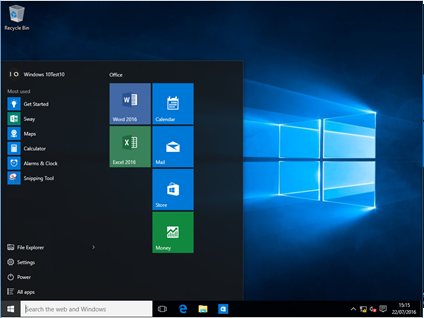
Рабочий макет при первом входе в новый перемещаемый профиль пользователя
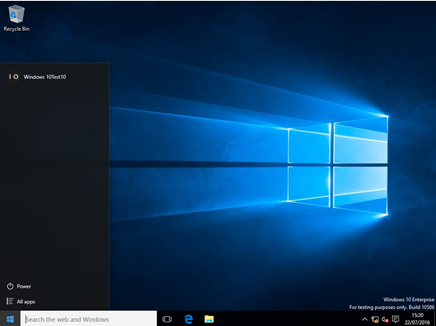
Сбой макета при последующих входах
Причина
Проблема с временем существует, когда меню готова, прежде чем данные извлекается локально из перемещаемого профиля пользователя. Проблема не возникает при первом входе нового перемещаемого пользователя, так как путь кода отличается и медленнее.
Решение
Эта проблема устранена в Windows 10 версии 1703 и 1607, накопительными обновлениями по состоянию на март 2017 года.
Симптом: меню настройки макета теряются после обновления до Windows 10 версии 1703
Description
Перед обновлением:
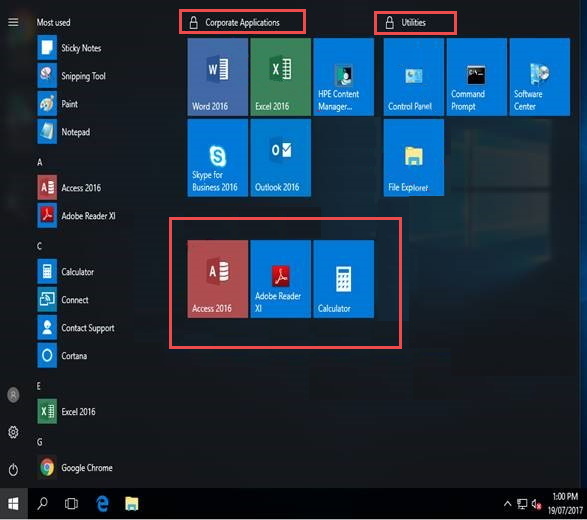
Примечание.
На снимке экрана корпоративные приложения и служебные программы управляются групповыми политиками, а плитки под этими элементами закреплены пользователем.
После обновления закрепленные пользователем плитки отсутствуют:
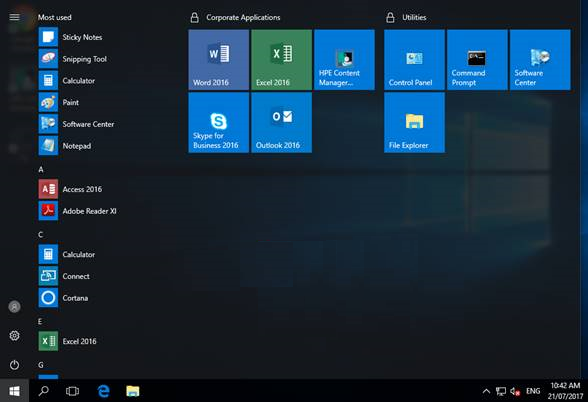
Кроме того, пользователи могут видеть пустые плитки при попытке входа без сетевого подключения.
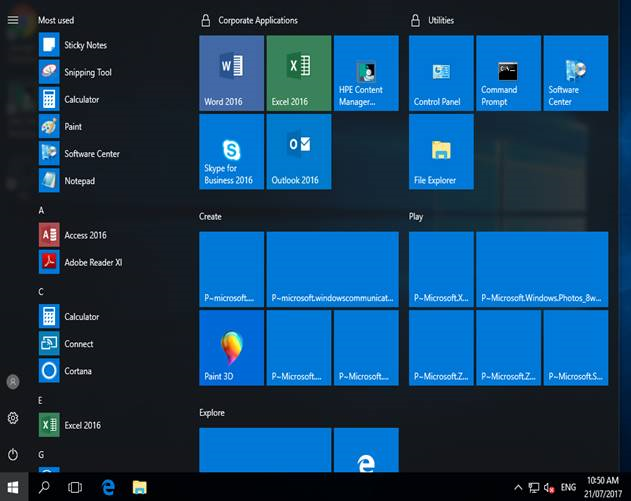
Решение
Эта проблема устранена в обновлении за октябрь 2017 г.
Симптом: плитки отсутствуют после обновления с Windows 10 версии 1607 до версии 1709 для пользователей с включенными перемещаемыми профилями пользователей (RUP) и управляли макетом меню с частичной блокировкой
Решение
LCU за апрель 2018 г. необходимо применить к Windows 10 версии 1709 до входа пользователя.
Симптом: меню и/или настройки макета панели задач не применяются, если параметр CopyProfile используется в файле ответа во время Sysprep
Решение
CopyProfile больше не поддерживается при попытке настроить меню или панель задач с помощью layoutmodification.xml.
Симптом: меню проблемы с повреждением слоя данных плитки
Причина
Windows 10 версии 1507 до выпуска версии 1607 использует базу данных для сведений об изображении плитки. Это называется базой данных уровня данных плитки. (Функция не рекомендуется использовать в Windows 10 1703.)
Решение
Чтобы исправить значки, сначала необходимо убедиться, что это проблема, которую необходимо устранить.
Приложение или приложения работают нормально при выборе плиток.
Плитки пусты, имеют универсальный значок заполнителя, имеют неправильные или странные сведения о заголовке.
Приложение отсутствует, но указано как установленное с помощью PowerShell и работает при запуске с помощью URI.
Пример:
windows-feedback://В некоторых случаях запуск может быть пустым, а Центр уведомлений и Кортана не запускают.
Примечание.
Восстановление повреждения удаляет все контакты вручную из start. Приложения по-прежнему должны быть видимыми, но необходимо открепить все вторичные плитки и (или) закрепить плитки приложений в главном представлении "Пуск". APS, которые вы установили, которые полностью отсутствуют из "всех приложений", непредвиден, однако. Это означает, что повторная регистрация не работала.
Откройте командную строку и выполните приведенную ниже команду.
C:\Windows\System32\tdlrecover.exe -reregister -resetlayout -resetcache
Хотя перезагрузка не требуется, она может помочь очистить любые остаточные проблемы после выполнения команды.
Симптомы: меню и приложения не могут начинаться после обновления до Windows 10 версии 1809 при установке Symantec Endpoint Protection
Description
меню , поиск и приложения не начинаются после обновления компьютера под управлением Windows 7 с установленным Symantec Endpoint Protection до Windows 10 версии 1809.
Причина
Эта проблема возникает из-за сбоя загрузки sysfer.dll. Во время обновления процесс установки не задает группу привилегий "Все пакеты приложений" на sysfer.dll и других модулях Symantec.
Решение
Эта проблема устранена накопительным обновлением Windows, выпущенном 5 декабря 2018 г. KB4469342 (сборка ОС 17763.168).
Если вы уже столкнулись с этой проблемой, используйте один из следующих двух вариантов, чтобы устранить проблему:
Вариант 1. Удалите sysfer.dll из папки system32 и скопируйте его обратно. Windows автоматически устанавливает привилегии.
Вариант 2.
- Найдите каталог C:\Windows\system32.
- Щелкните правой кнопкой мыши sysfer.dll и выберите пункт "Свойства".
- Перейдите на вкладку "Безопасность ".
- Убедитесь, что отсутствует группа всех пакетов приложений .
- Нажмите кнопку "Изменить", а затем нажмите кнопку "Добавить ", чтобы добавить группу.
- Тестирование запуска и других приложений.
Заявление об отказе от ответственности за сведения о продуктах сторонних производителей
В этой статье упомянуты программные продукты независимых производителей. Корпорация Майкрософт не дает никаких гарантий, подразумеваемых и прочих, относительно производительности и надежности этих продуктов.